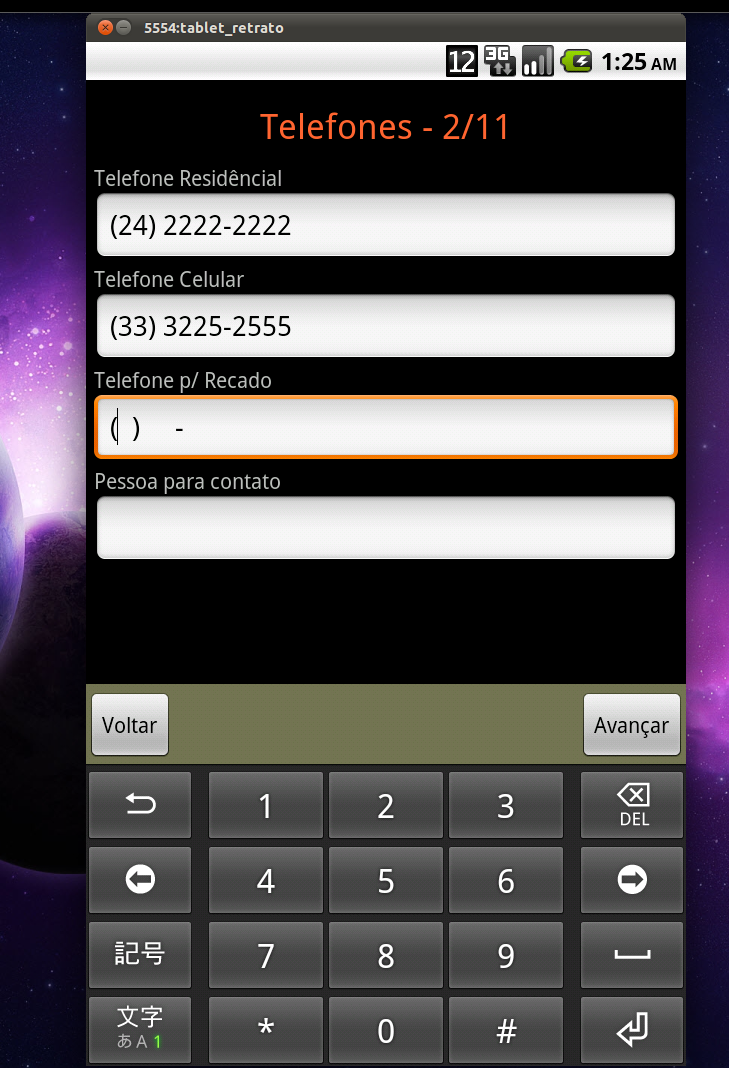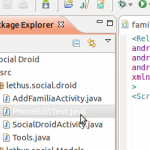Author: oraculum
Wunderlist no ubuntu 11.10

Veja como instalar um dos melhores task manager que existe para desktop.
Para instalar o Wunderlist siga os passos abaixo:
1 – baixe o pacote de instalação no site do aplicativo.
2 – descompacte o arquivo dentro da pasta ‘/opt’ (aqui é onde colocamos aplicativos de terceiro no ubuntu)
3 – para facilitar eu renomeei a pasta de wundelist-versão para apenas Wunderlist, mas você pode deixar como o original se preferir, eu prefiro assim dai nas próximas atualizações não tenho que ficar editando os links do aplicativo pelo sistema. Vamos dar as devidas permissões:
sudo chmod 755 /opt/Wunderlist sudo chmod -R +r /opt/Wunderlist sudo chmod +x `sudo find /opt/Wunderlist -type d`
4 – agora você pode criar um atalho para acessar o wunderlist do dash, digite alt+f2 e depois gksu gedit ele vai abrir o editor de texto em branco cole o texto abaixo:
Salve esse arquivo na pasta /usr/share/applications com o nome de Wunderlist.desktop
[Desktop Entry] Name=Wunderlist Comment=Task/To Do App TryExec=/opt/Wunderlist/Wunderlist Exec=/opt/Wunderlist/Wunderlist Icon=/opt/Wunderlist/Resources/wunderlist.png Type=Application Categories=Office; OnlyShowIn=GNOME;
Se você tentar executar o wunderlist ele vai retornar o seguinte error:
wunderlist error while loading shared libraries: libffi.so.5: cannot open shared object file: No such file or directory
Acontece que até a presente data o Wunderlist só funciona em versões anteriores ao Ubuntu 11.04 para faze-lo funcionar no ubuntu 11.10 ou posteriores até que o pessoal da 6wunderkinder resolva o problema do bug siga os passos abaixo:
1 – digite os comandos abaixo na ordem:
sudo ln -s /usr/lib/i386-linux-gnu/libffi.so.6 /usr/lib/i386-linux-gnu/libffi.so.5 sudo ln -s /usr/lib/i386-linux-gnu/libnotify.so.4 /usr/lib/i386-linux-gnu/libnotify.so.1 sudo ln -s /usr/lib/i386-linux-gnu/libssl.so.1.0.0 /usr/lib/i386-linux-gnu/libssl.so.0.9.8 sudo ln -s /usr/lib/i386-linux-gnu/libcrypto.so.1.0.0 /usr/lib/i386-linux-gnu/libcrypto.so.0.9.8 mv /opt/Wunderlist/runtime/1.2.0.RC3/libcurl.so.4 /opt/Wunderlist/runtime/1.2.0.RC3/libcurl.so.4.backup sudo ln -s /usr/lib/i386-linux-gnu/libcurl.so.4 /opt/Wunderlist/runtime/1.2.0.RC3/libcurl.so.4
Agora é só aproveitar espero que tenha ajudado.
Notas importantes dos comentários
Yury disse:
Para que estiver recebendo este erro ao tentar executar o Wunderlist:
/opt/Wunderlist/installer/installer: error while loading shared libraries: libcurl.so.4: cannot open shared object file: No such file or directory
Basta instalar esta biblioteca:
sudo apt-get install libcurl3
Limpando sua maquina Ubuntu com Mechanig

Normalmente, quando discutimos os caminhos para limpar o seu sistema Ubuntu, que será feita sempre com linhas de comando como “autoremove”, “autoclean”, “limpo”, etc Para aqueles que não são acostumados na linha de comando, uma alternativa é usar um software GUI para obter os mesmos resutlados. Um desses programas é Mechanig.
Não há nada de especial para Mechanig como é apenas um invólucro GUI para a maioria dos comandos de otimização comumente utilizados. No entanto, pode ser realmente útil se você não quer se envolver com a linha de comando.
Instalando Mechanig
Mechanig não está disponível no repositório do Ubuntu, mas você pode instalar através do seu próprio PPA.
Android: Spinner em runtime

Veja como trabalhar com Spinner do Android, vou mostrar como atribuir uma lista de string ao spinner e como setar o valor default para ele.
XML:
1 | <Spinner android:layout_height="wrap_content" android:layout_width="match_parent" android:id="@+id/spEstado"></Spinner> |
ACTIVITY:
1 2 3 4 5 6 7 8 9 10 11 12 13 14 15 16 17 18 19 20 21 22 23 24 | package lethus.social.droid; import android.app.Activity; import android.os.Bundle; import android.widget.*; import android.view.View; import android.view.View.OnClickListener; public class AddFamiliaActivity extends Activity { /** Called when the activity is first created. */ @Override public void onCreate(Bundle savedInstanceState) { super.onCreate(savedInstanceState); setContentView(R.layout.add_familia); ArrayAdapter<String> adapter = new ArrayAdapter<String>(this, android.R.layout.simple_spinner_item, Tools.getEstados()); // aqui criamos um array adapter que irá popular o spinner o Tools.getEstados() eu explico logo abaixo que eh a variavel de strings que vai ser populada no spinner Spinner spEstado = (Spinner)findViewById(R.id.spEstado); //localizo o spinner na view spEstado.setAdapter(adapter); // associo o adapter spEstado.setSelection(18); // aqui você pode sertar um valor padrão para o spinner } } |
Fiz uma classe para retornar todos os estados brasileiros se quiser aproveitar pode usá-la:
CLASSE TOOLS:
1 2 3 4 5 6 7 8 9 10 11 | package lethus.social.droid; public class Tools { public static String[] getEstados(){ String[] arr = new String[] { "AC", "AL", "AP", "AM", "BA", "CE", "DF", "ES", "GO", "MA", "MT", "MS", "MG", "PA", "PB", "PR", "PE", "PI", "RJ", "RN", "RS", "RO", "RR", "SC", "SP", "SE", "TO" }; return arr; } } |
Contador de e-mails no Ubuntu Unity Launcher

Estive usando o Gmail Nofier para ser notificado quando chegasse e-mails na minha conta Gmail porém de uns tempos pra cá ele simplesmente parou de funcionar no Unity então fui a busca de outro e encontrei um melhor ainda.
Com ele conseguimos visualizar no próprio launcher do ubuntu os e-mails não lidos e ele já cria Quicklist (atalhos) para acionarmos algumas recursos do web mail como compor mensagem ir para os itens enviados ou ir para a caixa de entrada, além disso ele permite adicionarmos várias contas de e-mail.
INSTALAÇÃO
Instalando via terminal:
sudo add-apt-repository ppa:mitya57/ppa sudo apt-get update sudo apt-get install unity-mail |
Se quiser instalar pelo ambiente gráfico siga esses passos.
CONFIGURANDO
Mega fácil configurar o UnityMail basta clicar com o botão direito sob o icone no laucher e acessar Change Accounts Details – veja como configurar o Gmail na imagem abaixo, mas ele aceita qualquer servidor de e-mails como Yahoo, HotMail, UOL, etcss
Senhas e mais Passwords

Bom existem algumas maneiras de se quebrar senhas e programas bons não faltam para isso, um dos meios mais comuns é através da força bruta onde colocamos um programa que vai testando milhares de combinações de senhas até achar a que você escolheu isso geralmente pode levar um tempo até que sua senha seja quebrada.
Mas na maioria dos casos não precisamos de muito esforço para quebrar as senhas, porque a maioria dos usuário utilizam senhas ‘burras’ uma pesquisa foi levantada por uma empresa de segurança veja o resultado é espantoso:
*Clique na imagem para ampliar
Em resumo o que o info gráfico mostra acima é que as 20 senhas mais usadas são, vou listar aqui só as 10 primeiras:
1 – 123456
2 – 12345
3 – 123456789
4 – Password
5 – iloveyou
6 – princess
7 – rockyou
8 – 1234567
9 – 123456789
10 – abc123
Outras informações interessantes são que 25% das 20 senhas mais usadas são nome de pessoas e 16% de usuários utilizam seu primeiro nome como senha pessoal.
O tamanho das senhas são 26% usam 6 caracteres | 20% 8 caracteres | 19% 7 caracteres
@font-face trabalhando oom fontes na web

Uma boa fonte pode mudar e muito a cara do seu site, mas o problema de se usar fontes customizáveis é que nem sempre temos a garantia de que o usuário que acessa o nosso site terá essas mesmas fontes instaladas no seu computador, vou mostrar como resolver esse pequeno probleminha.
1) Padrão CSS3 @font-face
O padrão para se implementar fontes personalizáveis na web é usando o @font-face do css. Você só precisa de especificar o nome da fonte e o caminho do arquivo de origem da mesma. Quando o usuário acessa o site ele irá fazer o download do arquivo de origem da fonte e aplica-las nos elementos.
Ubuntu – meu papel de parede – Cosmos

Vou trazer um dos meus wallpapers preferidos, fiz uma seleção de imagens do universo e substitui algumas imagens que vinham padrão no slide show Cosmos do ubuntu. Esses tipos de papel de parede não são estáticos eles se comportam como slides de imagens, ou seja de acordo com a configuração que você colocou no XML ele vão trocando o papel de parede não sei se isso está disponível para versões Gnome mas no Unity isso funciona muito bem.
Você pode acompanhar no video acima como fazer a instalação desses backgrounds.
Baixe aqui o arquivo com as imagens e com o arquivo xml de configuração.
Game Arcade para Ubuntu: Steel Storm

Não é de hoje que eu tenho falado que o Ubuntu está puxando uma revolução dos games para o universo Unix, recentemente foi lançado na Software Center do Ubuntu o Steel Storm um game de arcade muito bom por apenas $2.99 até Julho 2011 pois depois o mesmo sobe para $10.
O game possui gráficos muito bons se vc se interessar e quiser saber um pouco mais sobre o game pode visitar esse review.
Características do Storm Aço incluem:
20 horas + de single-player experiência
25 diferentes missões de campanha
Jogo rápido e simplificado
Multi-player modos incluem Co-op, Deathmatch e Capture um modo de elaborar a Bandeira
Desafios completo e desbloquear First-Person modo de câmera
Criar novas missões ou modificar os existentes usando o único tempo real editor de missões de colaboração
Agora só me resta a esperança de que as grandes produtoras de games como EA, Activision e cia olhem com mais carinho para o mercado Unix.